Запустите Sega Game Gear Classics на Steam Deck: Руководство для геймеров
В этом руководстве подробно описано, как установить и использовать EmuDeck на Steam Deck для игр Sega Game Gear, оптимизируя производительность с помощью Decky Loader и Power Tools.
Перед началом: основные приготовления
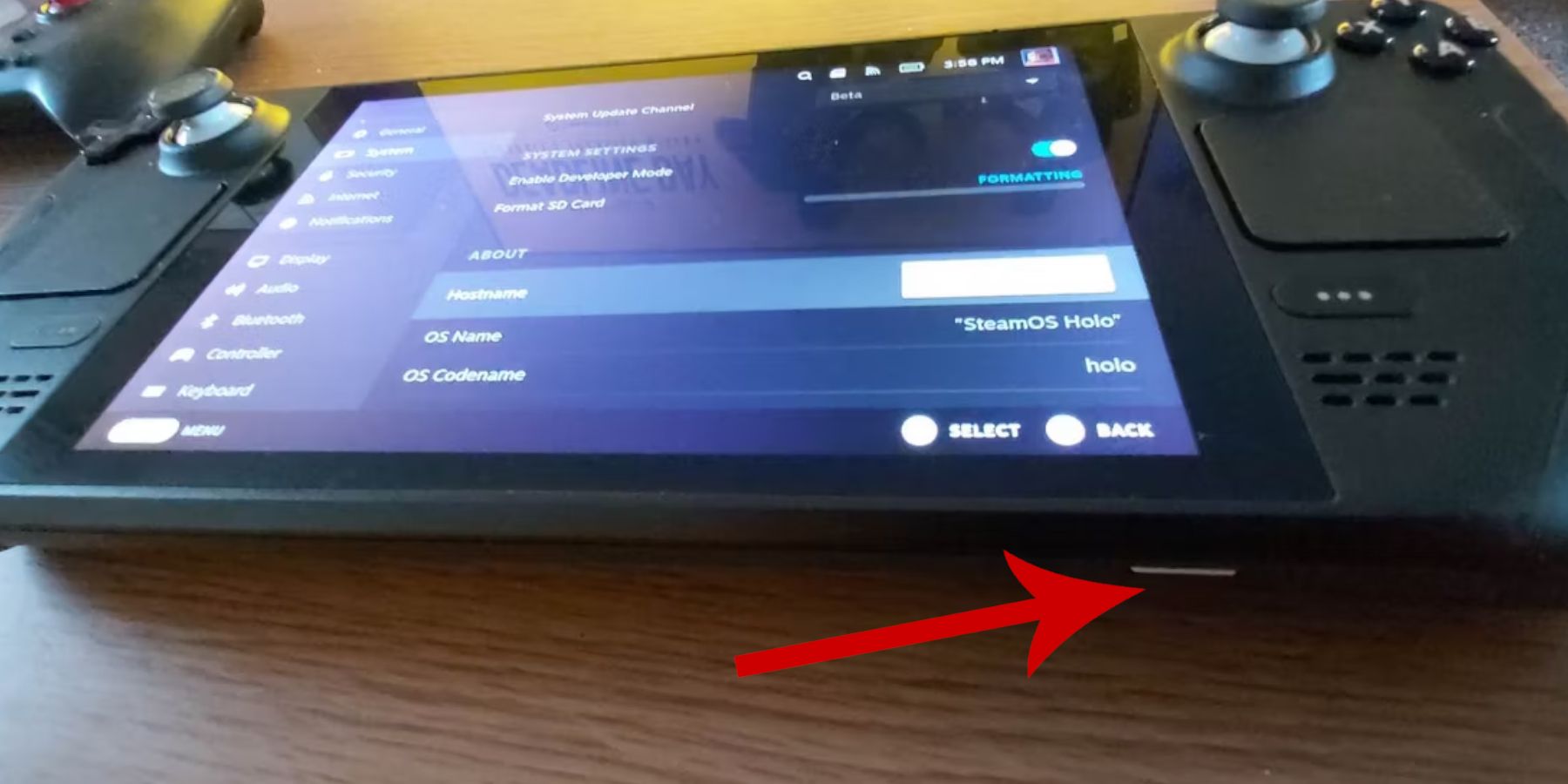 Перед установкой EmuDeck убедитесь, что вы выполнили следующие действия:
Перед установкой EmuDeck убедитесь, что вы выполнили следующие действия:
-
Включить режим разработчика: Перейдите в Steam > Система > Настройки системы > Включить режим разработчика. Перезапустите Steam Deck после включения удаленной отладки CEF в меню разработчика.
-
Основное оборудование: Карта microSD A2 (или внешний жесткий диск, подключенный через док-станцию) имеет решающее значение для хранения ПЗУ и эмуляторов, освобождая внутренний SSD. Клавиатура и мышь упрощают передачу файлов и управление графическими объектами. Не забудьте получить ПЗУ Game Gear законным путем.
Установка EmuDeck
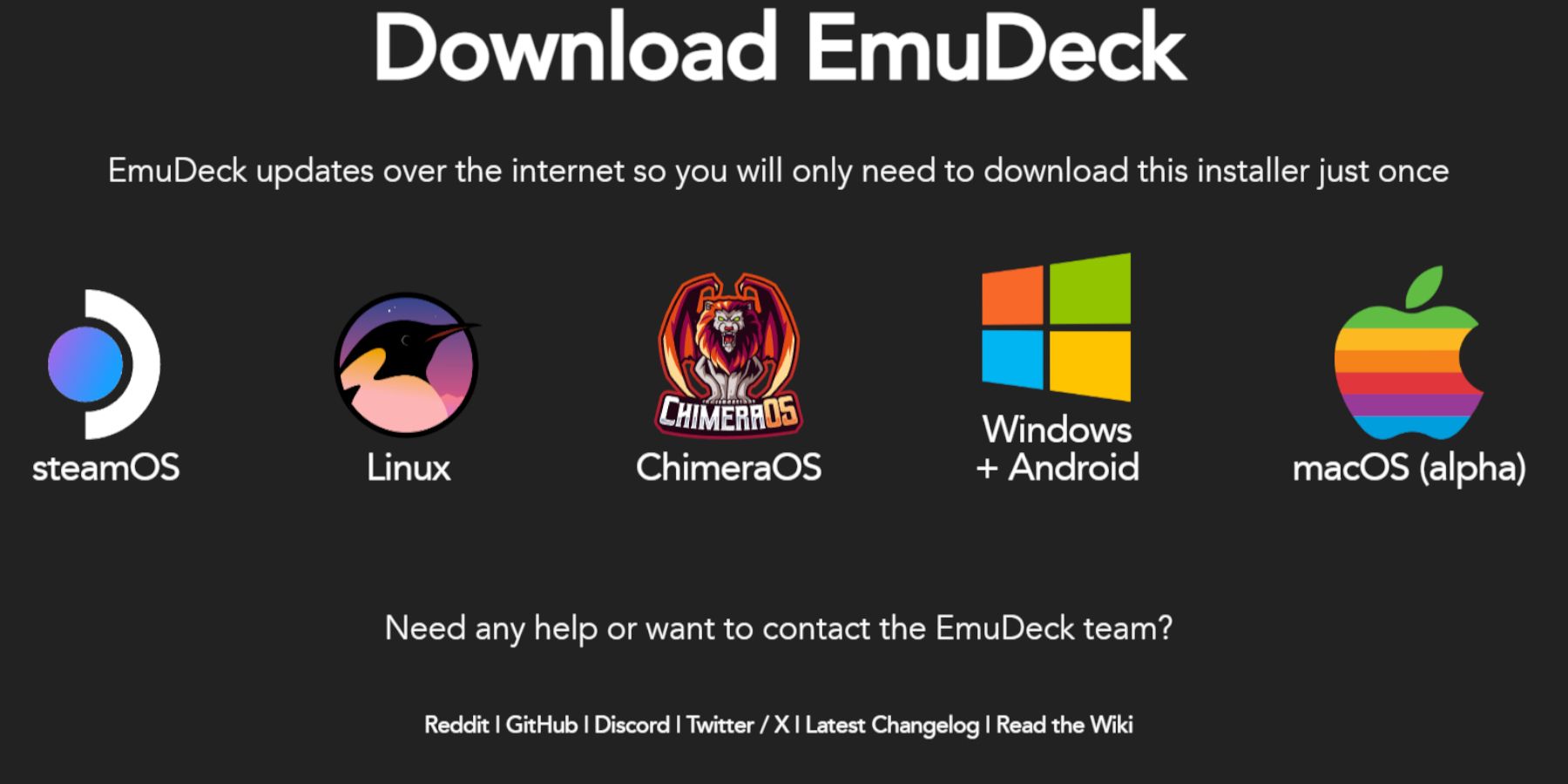 Чтобы установить EmuDeck, выполните следующие действия:
Чтобы установить EmuDeck, выполните следующие действия:
- Переключиться в режим рабочего стола (кнопка Steam > Питание > Переключиться на рабочий стол).
- Загрузите EmuDeck с их сайта.
- Выберите версию SteamOS и выберите «Выборочная установка».
- Выберите карту microSD (основную) в качестве места установки.
- Выберите нужные эмуляторы (рекомендуются RetroArch, Emulation Station, Steam ROM Manager).
- Включите «Автосохранение» и завершите установку.
Быстрые настройки EmuDeck
В EmuDeck откройте «Быстрые настройки» и настройте следующее:
- Убедитесь, что функция «Автосохранение» включена.
- Включить «Соответствие макета контроллера».
- Установите «Sega Classic AR» на 4:3.
- Включите «КПК с ЖК-дисплеем».
Перенос прошивок и использование Steam ROM Manager
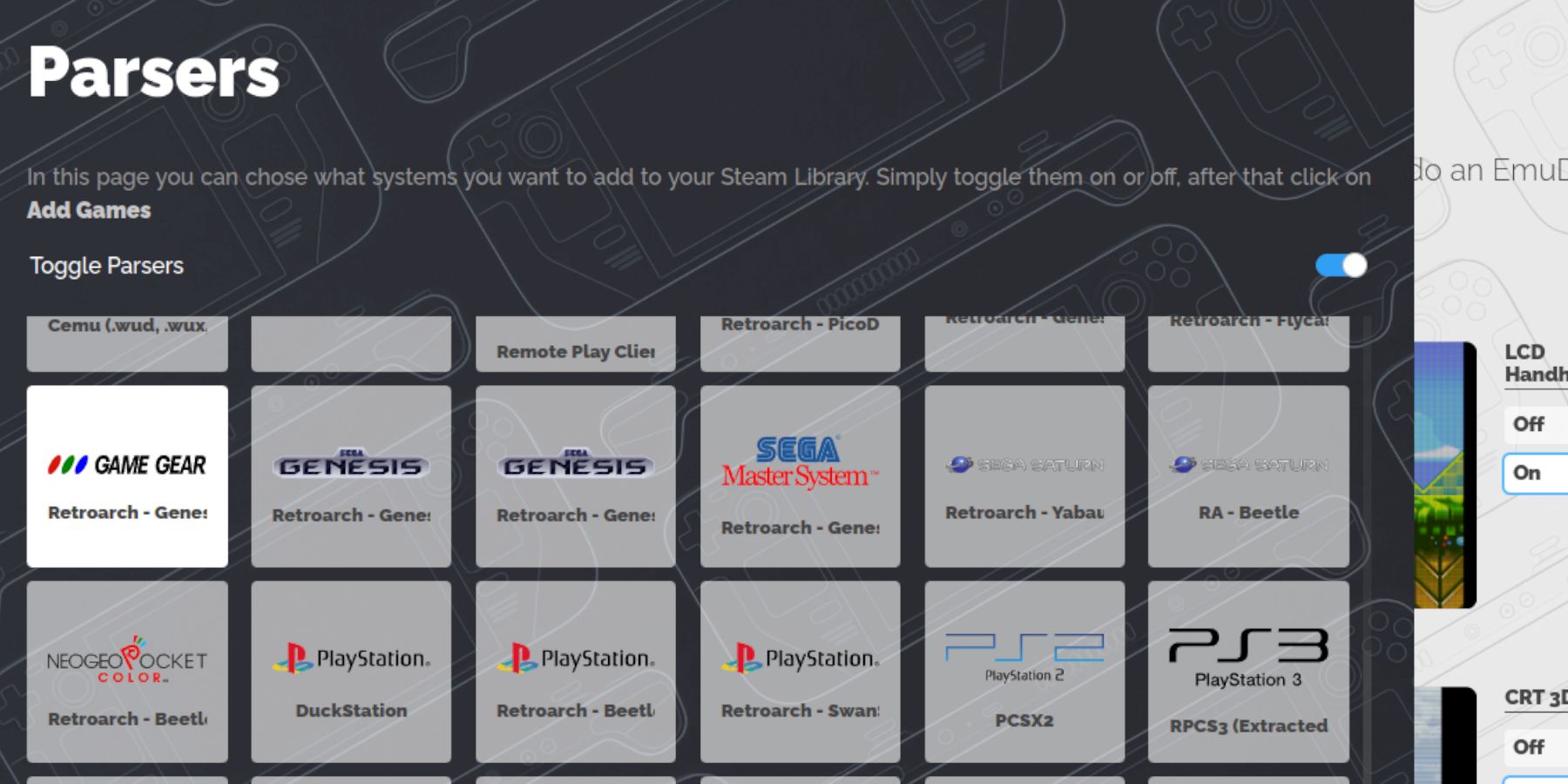 Добавьте свои ПЗУ Game Gear и интегрируйте их в свою библиотеку Steam:
Добавьте свои ПЗУ Game Gear и интегрируйте их в свою библиотеку Steam:
- Перенесите свои ПЗУ в
/emulation/roms/gamegearна карту microSD с помощью Dolphin File Manager. - Откройте EmuDeck и запустите Steam ROM Manager.
- Следуйте подсказкам на экране, выбрав парсер Game Gear.
- Добавьте свои игры и убедитесь, что иллюстрации правильно назначены, прежде чем сохранять их в Steam.
Исправление отсутствующих иллюстраций
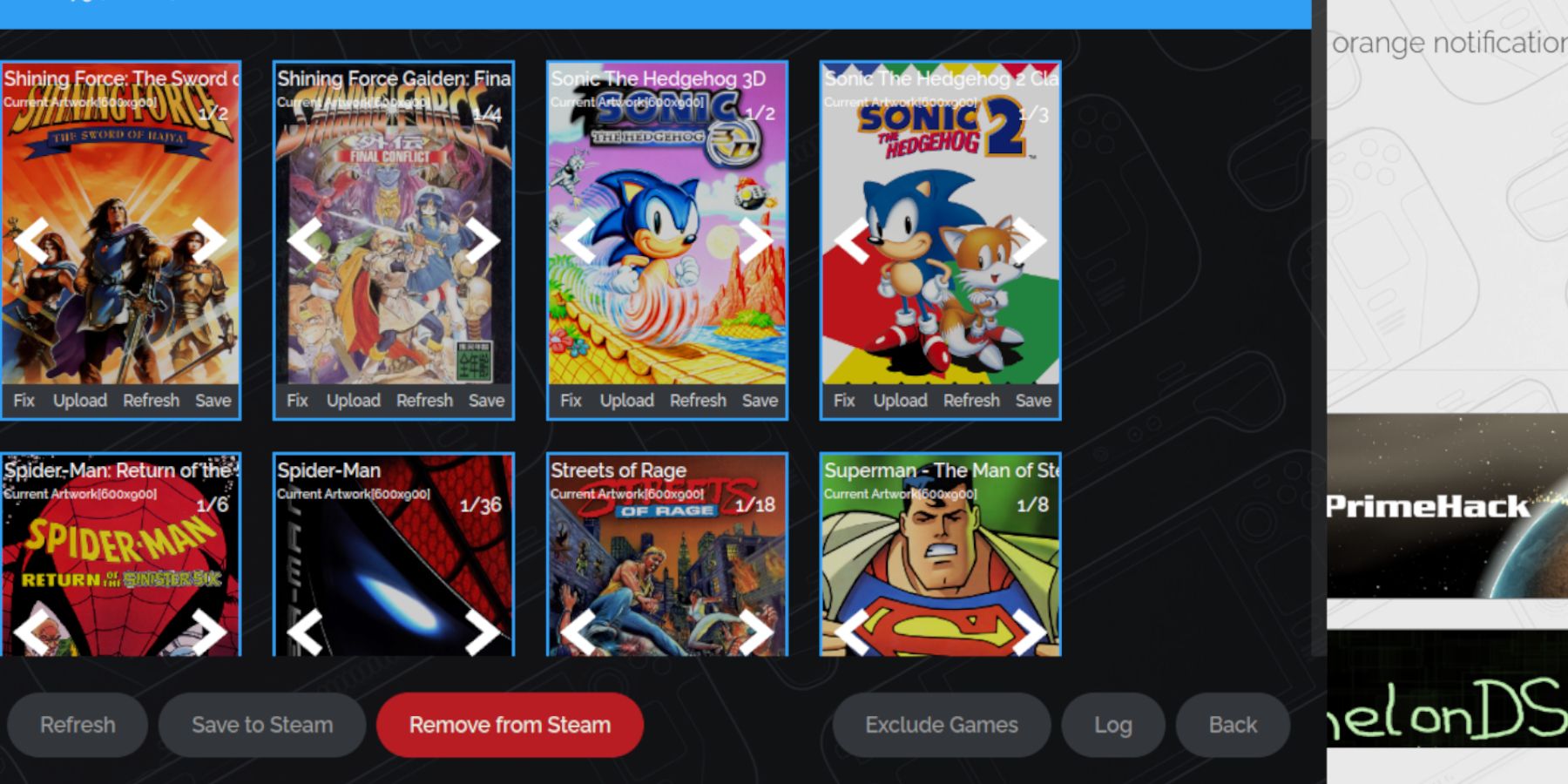 Если изображение отсутствует или неверно:
Если изображение отсутствует или неверно:
- Используйте функцию «Исправить» в Steam ROM Manager, выполнив поиск по названию игры.
- Удалите все цифры, предшествующие названию игры, в имени файла ПЗУ, так как это может помешать обнаружению иллюстраций.
- Вручную загрузите недостающие изображения через браузер, сохранив изображение в папке «Изображения» Steam Deck, а затем загрузив его через Steam ROM Manager.
Играем в свои игры
- Переключиться в игровой режим.
- Получите доступ к своей коллекции Game Gear в библиотеке Steam (кнопка R1 для коллекций).
- Выберите игру и играйте. Для достижения оптимальной производительности установите внутриигровые настройки на 60 кадров в секунду (кнопка QAS > Производительность > Использовать профиль для каждой игры > Ограничение кадров: 60 кадров в секунду).
Повышение производительности с помощью Decky Loader и электроинструментов
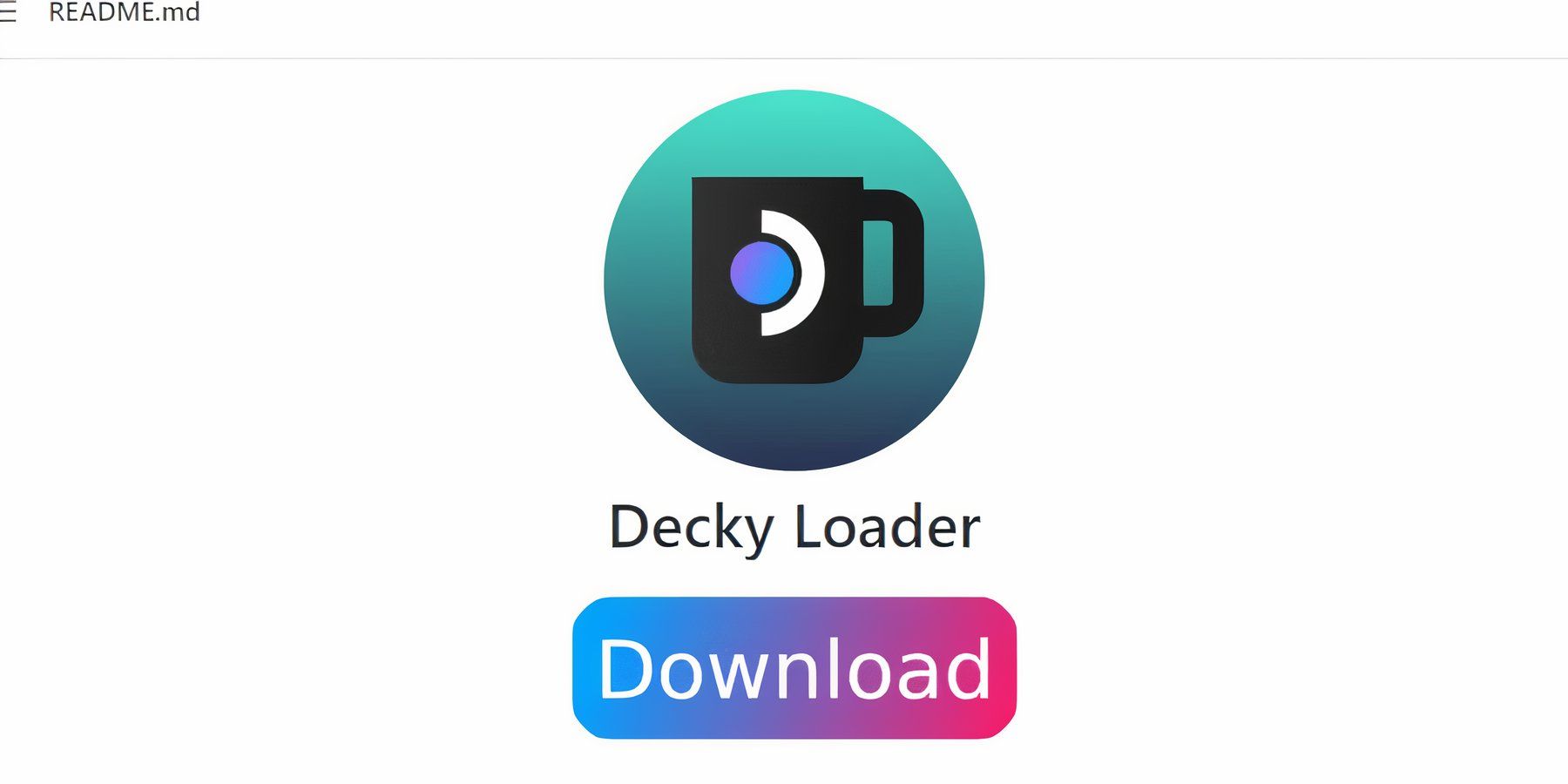 Для повышения производительности установите Decky Loader и плагин Power Tools:
Для повышения производительности установите Decky Loader и плагин Power Tools:
- Установите Decky Loader со страницы GitHub (используйте рекомендуемую установку).
- Перезапустите Steam Deck.
- Установите плагин Power Tools через магазин Decky Loader.
- Настройте электроинструменты (Decky Loader > Электроинструменты): отключите SMT, установите для потока значение 4, включите ручное управление частотой графического процессора (1200 МГц) и используйте профили для каждой игры.
Восстановление загрузчика Decky после обновления Steam Deck
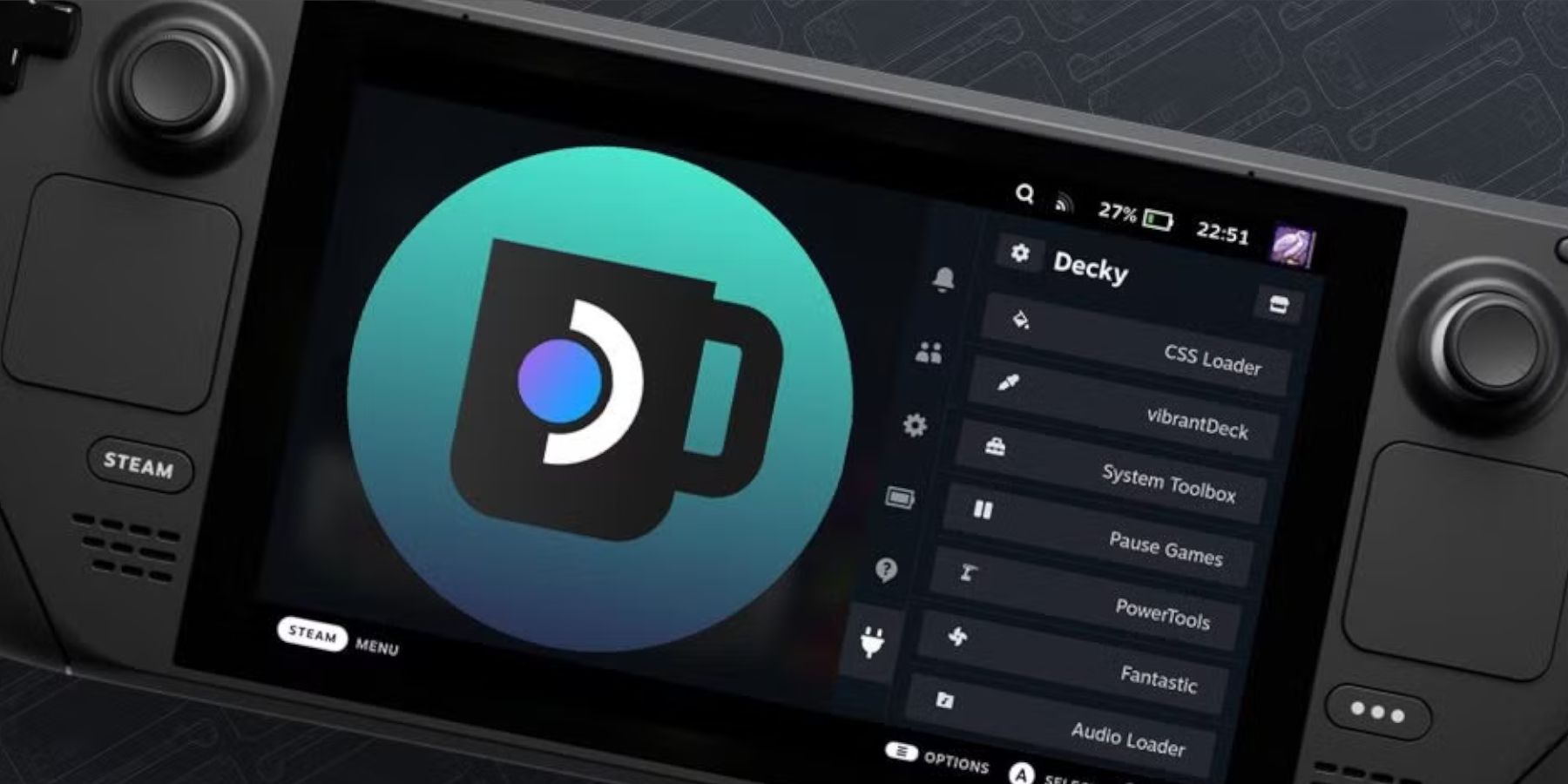 Если обновление Steam Deck удаляет Decky Loader:
Если обновление Steam Deck удаляет Decky Loader:
- Переключиться в режим рабочего стола.
- Перезагрузите Decky Loader с GitHub.
- Запустите загруженный файл (выберите «Выполнить», а не «Открыть»). Введите свой пароль sudo.
- Перезапустите Steam Deck.
 Наслаждайтесь играми Game Gear на своей Steam Deck! Не забывайте всегда приобретать свои ПЗУ законным образом.
Наслаждайтесь играми Game Gear на своей Steam Deck! Не забывайте всегда приобретать свои ПЗУ законным образом.
-
 May 06,25Волшебные шахматы: руководство для начинающих по освоению основной механики Волшебные шахматы: Go Go, волнующая стратегическая игра с автоматическим ботлером, созданная Moonton, глубоко укоренилась в яркой вселенной мобильных легенд. Эта игра мастерски сочетает в себе шахматную тактику со стратегиями на основе героев, предлагая игрокам возможность создать грозные командные составы с участием героев из TH
May 06,25Волшебные шахматы: руководство для начинающих по освоению основной механики Волшебные шахматы: Go Go, волнующая стратегическая игра с автоматическим ботлером, созданная Moonton, глубоко укоренилась в яркой вселенной мобильных легенд. Эта игра мастерски сочетает в себе шахматную тактику со стратегиями на основе героев, предлагая игрокам возможность создать грозные командные составы с участием героев из TH -
 Dec 25,24Предварительный обзор обновления Zenless Zone Zero 1.5 Обновление Zenless Zone Zero версии 1.5: раскрыты персонажи баннера Новые утечки Zenless Zone Zero раскрывают состав персонажей предстоящего обновления версии 1.5, включая долгожданные повторы персонажей. Эта ролевая игра HoYoverse продолжает расширять список могущественных персонажей.
Dec 25,24Предварительный обзор обновления Zenless Zone Zero 1.5 Обновление Zenless Zone Zero версии 1.5: раскрыты персонажи баннера Новые утечки Zenless Zone Zero раскрывают состав персонажей предстоящего обновления версии 1.5, включая долгожданные повторы персонажей. Эта ролевая игра HoYoverse продолжает расширять список могущественных персонажей. -
 Apr 11,25«Список уровней лучших героев для головоломок и выживания в 2025 году» Список уровней для головоломок и выживания является важным инструментом для игроков, желающих оптимизировать свой игровой процесс. Это помогает в определении наиболее эффективных героев для различных игровых режимов, таких как битвы матча 3, базовая защита и борьба с PVP. Учитывая широкий спектр героев игры, ранжируя их в соответствии с
Apr 11,25«Список уровней лучших героев для головоломок и выживания в 2025 году» Список уровней для головоломок и выживания является важным инструментом для игроков, желающих оптимизировать свой игровой процесс. Это помогает в определении наиболее эффективных героев для различных игровых режимов, таких как битвы матча 3, базовая защита и борьба с PVP. Учитывая широкий спектр героев игры, ранжируя их в соответствии с -
 Apr 08,25Top Free Fire Hecmons 2025: Ultimate Guide Free Fire, созданный Garena, закрепил свой статус в качестве лучшей игры Battle Royale по всему миру, накопив более 1 миллиарда загрузок в магазине Google Play и привлекая миллионы ежедневных активных игроков. Его привлекательность заключается не только в его захватывающем игровом процессе, но и в его разнообразных персонажах,
Apr 08,25Top Free Fire Hecmons 2025: Ultimate Guide Free Fire, созданный Garena, закрепил свой статус в качестве лучшей игры Battle Royale по всему миру, накопив более 1 миллиарда загрузок в магазине Google Play и привлекая миллионы ежедневных активных игроков. Его привлекательность заключается не только в его захватывающем игровом процессе, но и в его разнообразных персонажах,
